Macユーザガイド
- ようこそ
- macOS Tahoeの新機能
-
- 連係の概要
- AirDropを使用して項目を近くのデバイスに送信する
- タスクをデバイス間で引き継ぐ
- MacからiPhoneを操作する
- デバイス間でコピー&ペーストする
- AirPlayでビデオとオーディオをストリーミングする
- Macで電話をかける/受ける/テキストメッセージを送受信する
- MacでiPhoneのインターネット接続を使用する
- Wi-Fiパスワードを別のデバイスと共有する
- iPhoneをWebカメラとして使用する
- iPhoneまたはiPadからスケッチ、写真、およびスキャンを挿入する
- MacのロックをApple Watchで解除する
- iPadを2台目のディスプレイとして使用する
- 1つのキーボードとマウスを使ってMacとiPadを制御する
- ミュージックやブックなどをデバイス間で同期する
- Mac用のリソース
- Appleデバイス用のリソース
- 著作権および商標

Macの「リマインダー」でApple Intelligenceを使用する
Apple Intelligence*により、Safariのオンラインレシピからの買い物リストや、「メール」のメールメッセージからのアクション項目など、ほかのアプリのテキストからリマインダーの提案を受け取ることができます。Apple Intelligenceは、関連性のあるリマインダーをリスト内のセクションに自動的にカテゴリ分けすることもできます。
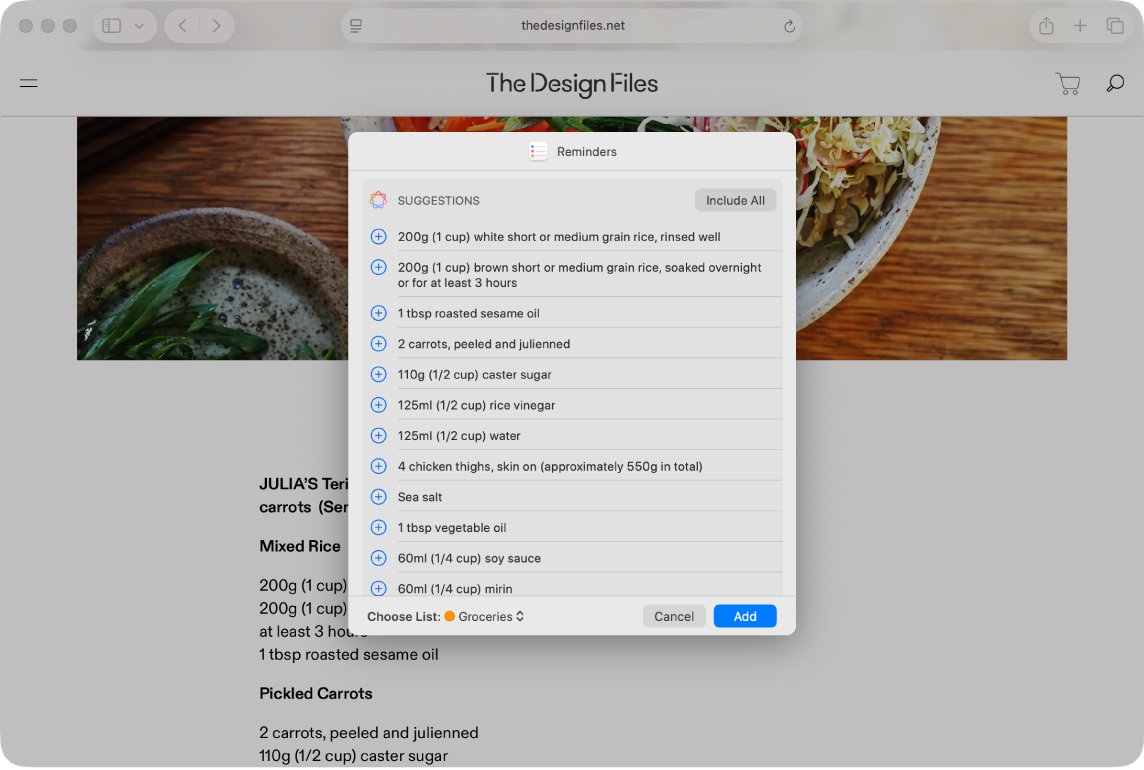
注記: 一部のMacの機種、言語、または地域ではApple Intelligenceを使用できません**。利用可能な最新の機能を使用するには、最新バージョンのmacOSを使用していることと、Apple Intelligenceがオンになっていることを確認してください。
リマインダーの提案を受け取る
リストに追加したい情報を開きます(Safariのレシピや「メモ」の会議メモなど)。
 をクリックしてから、「リマインダー」を選択します。
をクリックしてから、「リマインダー」を選択します。ヒント: 特定のテキストや箇条書きを選択してApple Intelligenceに確認してもらうこともできます。Controlキーを押しながら選択したテキストをクリックし、「共有」を選択してから、「リマインダー」を選択します。
Apple Intelligenceによって、提案されたリマインダーのリストが生成されます。
リマインダーを追加するリストを変更するには、下部にあるポップアップメニューをクリックしてから、リストを選択します。
提案の横にある
 をクリックして提案をリストに追加するか、「すべて含む」をクリックしてすべての提案を追加します。
をクリックして提案をリストに追加するか、「すべて含む」をクリックしてすべての提案を追加します。「追加」をクリックします。
リマインダーが選択したリストに追加されます。
「自動カテゴリ分け」のオン/オフを切り替える
「自動カテゴリ分け」を使用すると、Apple Intelligenceによって関連性のあるリマインダーがリスト内のセクションに自動的に分類されます。
Macでリマインダーアプリ
 に移動します。
に移動します。サイドバーでリストをクリックします。
以下のいずれかの操作を行います:
「自動カテゴリ分け」をオンにする: 「ファイル」>「自動カテゴリ分け」と選択します。
「自動カテゴリ分け」をオフにする: ツールバーの
 をクリックし、「オフにする」を選択して、セクションを保持するか削除するかを選択します。
をクリックし、「オフにする」を選択して、セクションを保持するか削除するかを選択します。注記: セクションを削除してもリマインダーは削除されません。
セクションの分類方法が気に入らない場合は、「自動カテゴリ分け」をオフにしてセクションを削除してから、もう一度オンにしてみてください。セクションのタイトルとリスト内の編成がリセットされます。